使用CMD命令对有时遇到的无论在CMD(虚拟DOS环境)还是在GUI(可视化模式)下的无法删除文件或文件夹的情况下进行处理的方法介绍.通常造成目录或文件无法删除的原因可能是由于病毒感染对所在用户进行权限控制更改所至.使用以下方法可对由此造成的"顽固"目录或文件进行处理.
工具/原料
CMD,Cacls,Rmdir,Del
步骤/方法
打开"开始"菜单,在"运行"对话框里输入并运行"cmd"


在"cmd"里,测试要删除的文件夹为d:\test文件夹.使用命令对其进行删除,由下图可见,访问被拒绝.

转自GUI模式下删除test文件夹,访问同样被拒绝见下图:

使用cacls取得对文件夹的访问权限,然后再对其进行删除
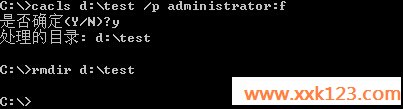
浏览D盘可以看到,test文件夹已经被删除.如图:

注意事项
使用cacls亦可对某一个目录或文件进行访问控制的限制,这里不再赘述
Tag:软件技巧,办公软件技巧,软件测试面试技巧,电脑教学 - 软件技巧
